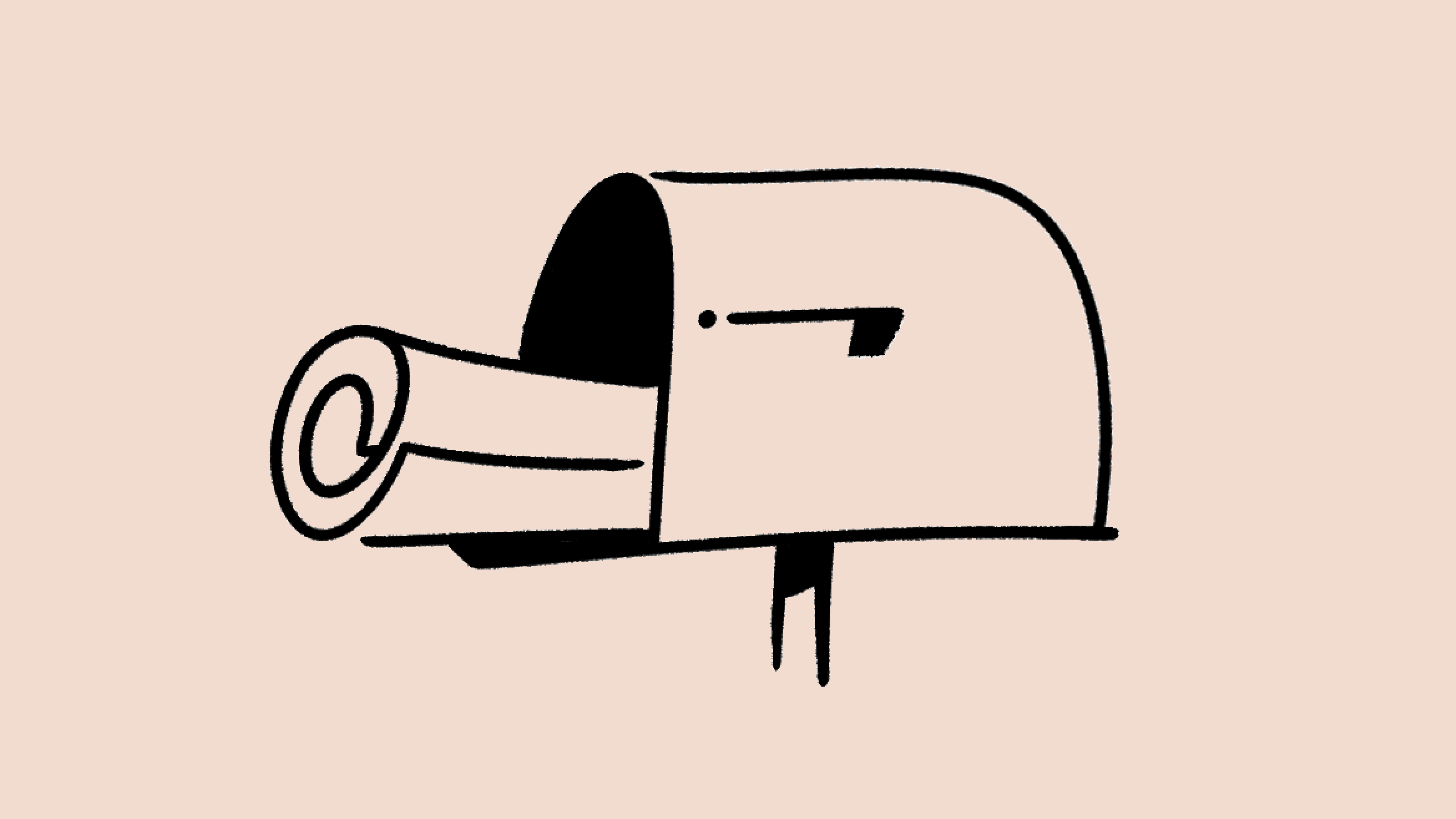Configuración y preferencias de la cuenta
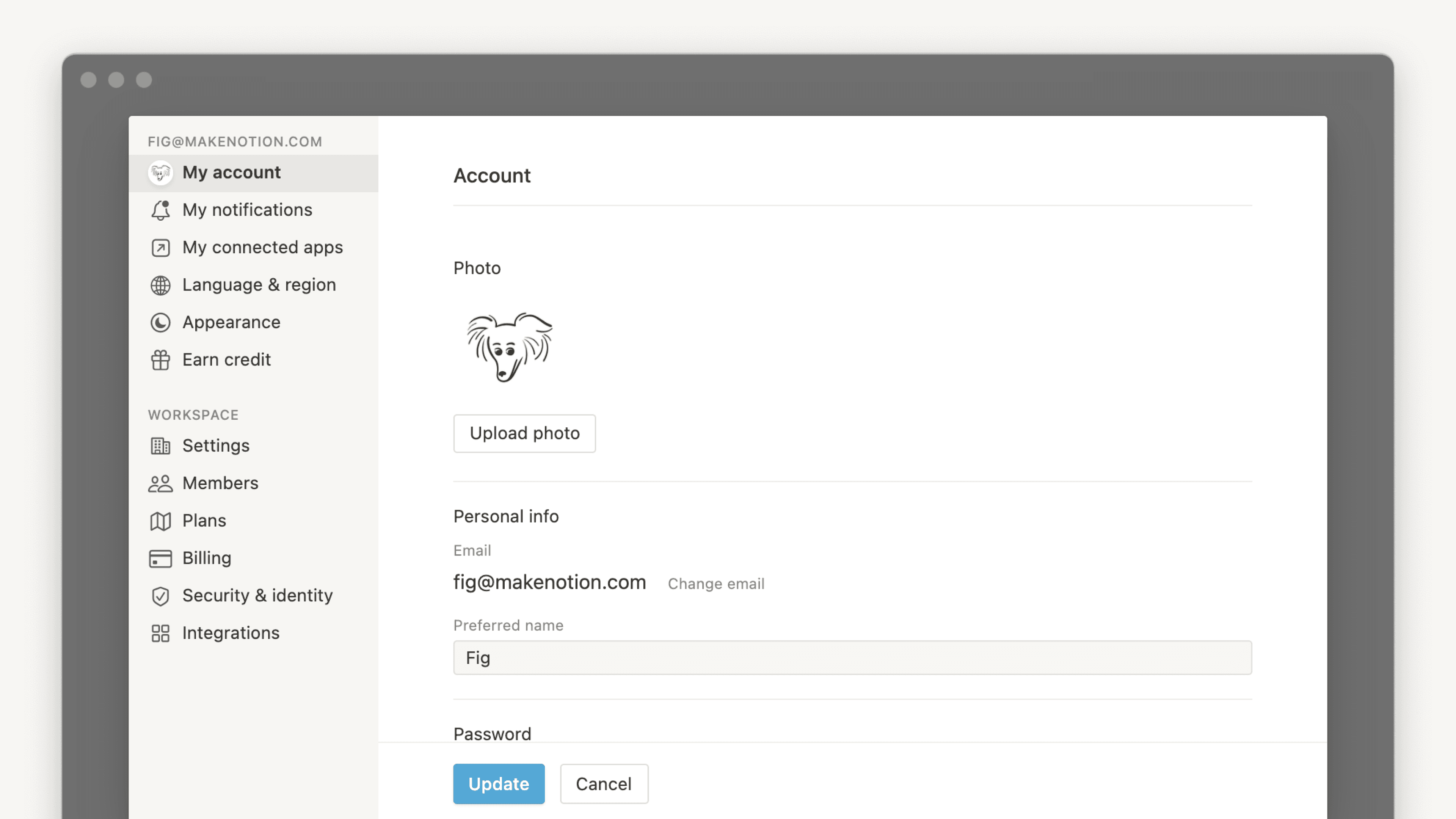
Hay multitud de formas de configurar tu cuenta y tus preferencias en Notion ⚙️
Ir a la sección de preguntas frecuentesPara cambiar tu foto de perfil, debes hacerlo desde la versión de escritorio de Notion y seguir estos pasos:
Ve a
Configuraciónen la barra lateral →{tu nombre}.Selecciona tu foto actual o la inicial encima de
Añadir foto.Elige el archivo que quieras cargar desde tu dispositivo y haz clic en
Abrir.
Para cambiar tu nombre en Notion:
Ve a
Configuraciónen la barra lateral →{tu nombre}.En
Nombre, introduce el nombre que prefieras.
Para cambiar tu dirección de correo electrónico:
Ve a
Configuraciónen la barra lateral →{tu nombre}.En
Seguridad de la cuenta, haz clic enCambiar correo electrónico.A continuación:
Si tienes una contraseña de Notion, introdúcela.
Si no tienes una contraseña de Notion, te enviaremos un código de verificación a tu antiguo correo electrónico. Introdúcelo en Notion.
Introduce tu nueva dirección de correo electrónico y haz clic en
Enviar el código de verificación. Te enviaremos un código de verificación a tu nuevo correo electrónico.Copia el código de verificación enviado a tu nueva dirección de correo electrónico, pégalo en Notion y haz clic en
Cambiar correo electrónico.

Si aparece un error indicándote que tu nuevo correo electrónico ya se está utilizando con otra cuenta, primero debes eliminar la cuenta vinculada a ese correo y, a continuación, volver a intentarlo.
Si deseas iniciar sesión en Notion con una contraseña permanente en lugar de códigos de inicio de sesión temporales:
Ve a
Configuraciónen la barra lateral →{tu nombre}.Selecciona
Establecer contraseña.Introduce una contraseña que cumpla los requisitos de seguridad y confírmala. Las contraseñas deben tener como mínimo ocho caracteres e incluir al menos tres caracteres especiales, una letra y un número.
Si quieres cambiar o eliminar tu contraseña:
Ve a
Configuraciónen la barra lateral →{tu nombre}.Selecciona
Cambiar contraseña.Introduce una nueva contraseña y selecciona
Cambiar contraseña, o bienEliminar contraseña.

Nota: No compartas nunca tu contraseña con nadie, ni siquiera con el personal de asistencia de Notion. Si alguien dice formar parte del personal de Soporte de Notion y te pregunta tu contraseña, desconfía: nosotros nunca te pediremos tu contraseña.
Todas las contraseñas están cifradas en nuestros servidores, de manera que no tenemos acceso a ningún dato sobre estas.
Restablecer la contraseña
Si has olvidado tu contraseña, sigue las instrucciones para restablecerla aquí →
Descubre más sobre la verificación en dos pasos aquí →
Más información sobre las passkeys aquí →

Descubre más sobre cómo iniciar y cerrar sesión en Notion en este artículo →
Descubre más sobre cómo eliminar tu cuenta aquí →
Descubre más sobre cómo cerrar sesión en todos tus dispositivos aquí →
Para personalizar la apariencia en la versión de escritorio:
Ve a
Configuraciónen la barra lateral →Preferencias.Abre el menú desplegable situado junto a
Aparienciay selecciona una de las siguientes opciones:Usar la configuración del sistemapara utilizar la misma configuración de apariencia de tu sistema.Claropara activar el modo claro.Oscuropara activar el modo oscuro.
También puedes activar o desactivar el modo oscuro en cualquier momento con este acceso directo:
Comando/Ctrl+Mayús+L.
Para personalizar la apariencia en dispositivos móviles:
Abre la barra lateral haciendo clic el icono
•••de la esquina superior.Haz clic en
Configuracióny desplázate hasta la secciónApariencia.Abre el menú desplegable y selecciona una de las siguientes opciones:
Usar la configuración del sistemapara utilizar la misma configuración de apariencia de tu sistema.Claropara activar el modo claro.Oscuropara activar el modo oscuro.

Nota: Cuando seleccionas el modo oscuro, se aplica a todos los espacios de trabajo en los que has iniciado sesión en tu cuenta. Si pasas de uno a otro, verás que todos se vuelven oscuros.
Si estás en la web y quieres que los enlaces a páginas de Notion se abran en tu app para escritorio:
Ve a
Configuraciónen la barra lateral →Preferencias.Activa
Abrir enlaces en la app de escritorio.
Tendrás que tener previamente instalada la aplicación para escritorio. También tendrás que ir a la configuración de Notion en tu aplicación para escritorio y asegurarte de que la opción Abrir enlaces en el navegador está desactivada.
Si los enlaces de Notion no se abren automáticamente en la aplicación de escritorio
Si los enlaces a las páginas de Notion no se abren automáticamente en la aplicación de escritorio, sigue estos pasos:
Abre el enlace en el navegador.
Haz clic en
•••, situado en la esquina superior derecha de la página. Desplázate hasta la parte inferior del menú que aparece y haz clic enAbrir en la app.
Para cambiar el idioma de visualización:
Ve a
Configuraciónen la barra lateral →Preferencias.En
Idioma y hora, abre el menú desplegable junto aIdioma.Elige tu idioma.

Nota: En el móvil, el idioma de la aplicación Notion será el idioma indicado en las preferencias del sistema.
En Notion los calendarios usan el domingo o el lunes como primer día de la semana, dependiendo de la región. También en el selector de fechas para recordatorios y bases de datos de calendario. Si lo prefieres, puedes cambiarlo manualmente. Para ello:
Ve a
Configuraciónen la barra lateral →Preferencias.En
Idioma y hora, activa o desactiva la opciónComenzar la semana el lunes.
Para cambiar tu zona horaria:
Ve a
Configuraciónen la barra lateral →Preferencias.En
Idioma y hora, configúrala de forma manual o activaActualizar zona horaria automáticamente.
En la aplicación de escritorio de Notion, puedes cambiar los ajustes desde la Configuración en la barra lateral → Preferencias.
Abrir el menú desplegable junto a
Al iniciary elegirContinuar donde lo dejaste. Se abrirán las pestañas que tenías abiertas justo antes de cerrar la app por última vez. También puedes seleccionarTu página predeterminadasi quieres que se abra siempre la misma página.Si quieres aprovechar la función de Atajo de búsqueda y así buscar rápidamente en Notion mientras estás en otra aplicación, habilita la opción
Usar Atajo de búsqueda. Una vez activada esta configuración, también puedes activarMostrar Notion en la barra de menúspara acceder a Notion desde la parte superior de la pantalla de tu ordenador, así como ajustar elacceso directo del Atajo de búsqueday elacceso directo a la IA de Notion.Si quieres que la búsqueda se abra cada vez que crees una nueva pestaña, activa
Búsqueda en pestaña nueva. Esto te permite buscar y dirigirte inmediatamente a una página específica cuando abres una pestaña nueva. Si se desactiva esta opción, las pestañas nuevas mostrarán la página predeterminada especificada en la opciónPágina predeterminada.Si quieres que los enlaces a páginas de Notion se abran en tu navegador en lugar de en la app de escritorio, activa
Abrir enlaces de Notion en el navegador. Tendrás que ir a Notion en tu aplicación para escritorio y asegurarte de que la opciónAbrir enlaces en la aplicación para escritorioestá desactivada en la configuración.Si configuras los enlaces para que se abran en la aplicación de escritorio, tu navegador abrirá una nueva pestaña que te redirigirá automáticamente a la aplicación de escritorio cada vez que hagas clic en un enlace a una página de Notion. Para que estas pestañas se cierren automáticamente una vez redirigido a la aplicación de escritorio, activa
Cerrar pestañas de redirección del navegador.
Si no quieres que la actividad de tu cuenta se registre en las estadísticas de página, puedes elegir no hacer uso de esta función por completo o en páginas específicas.
Para no hacer uso de las estadísticas en general:
Ve a
Configuraciónen la barra lateral →Preferencias.En
Privacidad, abre el menú desplegable junto aMostrar mi historial de visitasy seleccionaNo registrar.
Descubre más sobre las estadísticas de página aquí →
Decide si los usuarios con tu dirección de correo electrónico pueden ver tu nombre y foto de perfil cuando te invitan a un nuevo espacio de trabajo. Para hacerlo:
Ve a
Configuraciónen la barra lateral →Preferencias.En
Privacidad, buscaVisibilidad del perfil. Activa esta opción para que las personas que tengan tu dirección de correo electrónico puedan ver tu perfil o desactívala para ocultarlo.
Si activas la visibilidad del perfil, el usuario verá dicha información cuando te invite a un espacio de trabajo o a una página:
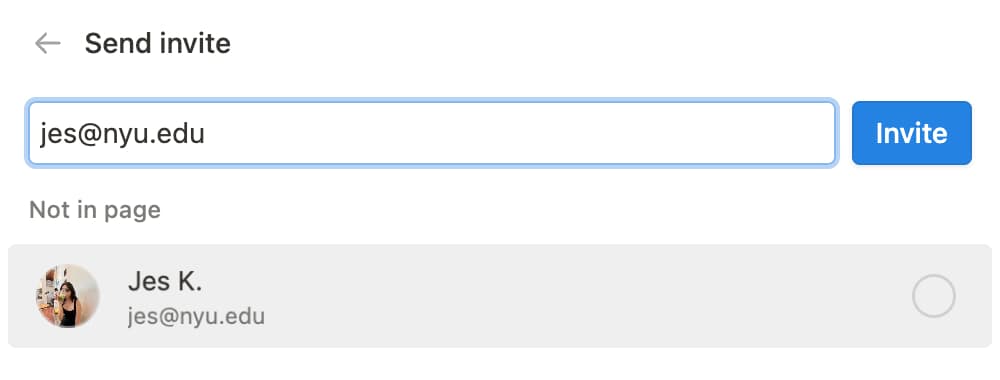
Si desactivas la visibilidad del perfil, el usuario verá dicha información cuando te invite a un espacio de trabajo o a una página:
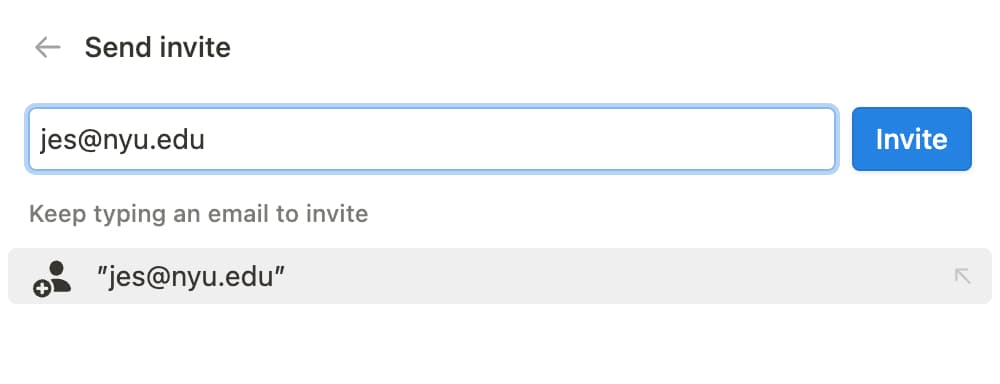

Nota: Si ya formas parte del mismo espacio de trabajo que el usuario que te invita (o una vez que te hayas unido al espacio de trabajo), este usuario podrá ver tu perfil.
Preguntas frecuentes
He olvidado mi contraseña. ¿Qué hago?
He olvidado mi contraseña. ¿Qué hago?
Si has olvidado tu contraseña, sigue las instrucciones para restablecerla aquí →
Acabo de recibir un correo electrónico indicándome que he cambiado de correo electrónico o contraseña, pero no es cierto.
Acabo de recibir un correo electrónico indicándome que he cambiado de correo electrónico o contraseña, pero no es cierto.
Si recibes un mensaje de correo electrónico inesperado en el que se te notifica alguna modificación de tu contraseña, debes restablecerla lo antes posible. Sigue estos pasos:
Accede a notion.so/login en tu navegador web.
Haz clic en el botón
Continuar con correo electrónico.Introduce la dirección de correo electrónico asociada a tu cuenta de Notion.
Haz clic en el botón
¿Has olvidado la contraseña?y, a continuación, en el botónEnviar enlace para restablecer el inicio de sesión.Te enviaremos un enlace a tu dirección de correo electrónico. Cuando hagas clic en dicho enlace accederás a
Configuraciónen tu espacio de trabajo de Notion y se restablecerá tu contraseña.Denuncia cualquier actividad sospechosa como esta a nuestro equipo de Soporte enviándonos un correo a [email protected].
He intentado cambiar la dirección de correo electrónico, pero recibo un mensaje de error que indica que ya existe un usuario con esta dirección.
He intentado cambiar la dirección de correo electrónico, pero recibo un mensaje de error que indica que ya existe un usuario con esta dirección.
Si quieres cambiar el correo de tu cuenta a uno que ya está vinculado a otra cuenta de Notion, inicia sesión en la cuenta que está actualmente asociada con dicho correo y elimínala para liberar esa dirección de correo electrónico. Sigue estos pasos:
Inicia sesión en la cuenta vinculada a la dirección de correo electrónico que quieras recuperar y, a continuación, ve a
Configuración→{tu nombre}→Eliminar mi cuenta.Inicia sesión en la cuenta cuya dirección de correo electrónico quieres cambiar y, a continuación, ve a
Configuración→{tu nombre}→Cambiar correo electrónico.
¿Qué sucede si elimino algo por error de manera permanente? ¿Hay alguna forma de recuperarlo?
¿Qué sucede si elimino algo por error de manera permanente? ¿Hay alguna forma de recuperarlo?
Si has borrado involuntariamente una página, un espacio de trabajo o incluso toda tu cuenta, podemos ayudarte. Son cosas que pasan 😅 Envíanos un mensaje desde la app haciendo clic en ? , en la parte inferior de la barra lateral, o envíanos un correo electrónico a [email protected].
Guardamos copias de seguridad de nuestra base de datos, y eso nos permite restaurar una instantánea de tu contenido en los últimos 30 días en caso de que lo necesites.